Cada distribución de Linux tiene su administrador de paquetes que desempeña un papel en la instalación y administración de paquetes de software. Para Debian /Ubuntu tenemos un apto administrador de paquetes.
Para RHEL y moderno RedHat distribuciones como CentOS , Rocky Linux, y AlmaLinux , el administrador de paquetes es DNF . Por supuesto, tenemos administradores de paquetes universales como snap y paquete plano .
En Alpine Linux , APK , abreviatura de Alpine Package Keeper , es la herramienta de gestión de paquetes. Recupera paquetes e información sobre los paquetes de repositorios en línea.
Hay dos ramas principales de estos repositorios:
- Repositorio principal
- Repositorio de la comunidad
El repositorio principal contiene paquetes que son compatibles y actualizados directamente por Alpine Linux equipo central. Además, los paquetes también vienen con documentación oficial y están disponibles para todas las versiones de Alpine Linux. Los paquetes del repositorio principal siempre tendrán reemplazos si no van más allá.
El repositorio de la comunidad incluye paquetes compatibles con la comunidad, que son paquetes que se han pasado del repositorio de prueba donde un equipo de usuarios independientes trabaja en estrecha colaboración con los desarrolladores de Alpine para desarrollar paquetes.
En Alpina , estos repositorios se encuentran en /etc/apk/repositories archivo y puede verlos usando el comando cat.
$ cat /etc/apk/repositories http://dl-cdn.alpinelinux.org/alpine/v3.15/main http://dl-cdn.alpinelinux.org/alpine/v3.15/community
Ahora procedamos y veamos cómo administrar paquetes en Alpine Linux usando la apk administrador de paquetes.
1. Actualizar los paquetes de Alpine Linux
Es una buena práctica actualizar siempre las listas de paquetes locales antes de instalar cualquier paquete de software. Para hacer esto, ejecute el comando:
$ apk update

2. Buscar paquetes en el repositorio Alpine Linux
Hay miles de paquetes de software disponibles en Alpine Linux repositorios Para echar un vistazo a todos los paquetes, ejecute el comando
# apk search -v
El comando anterior genera una larga lista de paquetes en la terminal y no es realmente útil. En su lugar, puede buscar un paquete específico que le interese.
Por ejemplo, para buscar todas las instancias de nodejs , ejecute el comando
# apk search -v nodejs OR # apk search -v | grep -i nodejs
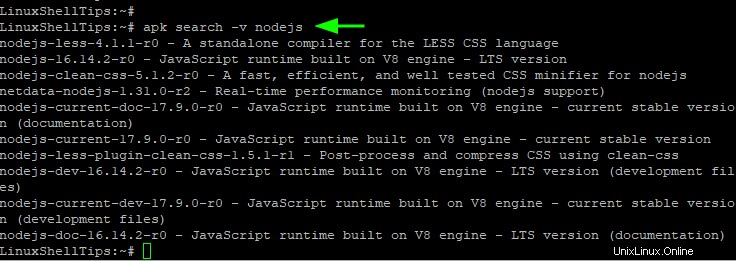
3. Instalar paquetes en Alpine Linux
Para instalar un paquete en Alpine Linux , use la siguiente sintaxis:
$ apk add package
Por ejemplo, para instalar Python3 , ejecute el comando:
$ apk add python3
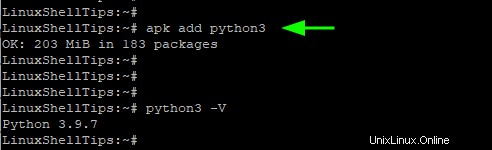
Además, puede especificar que se instalen varios paquetes en un solo comando, como se muestra.
# apk add package1 package2
Por ejemplo, para instalar Apache servidor web y MariaDB paquetes de servidor de base de datos, ejecute el comando
# apk add apache2 mariadb
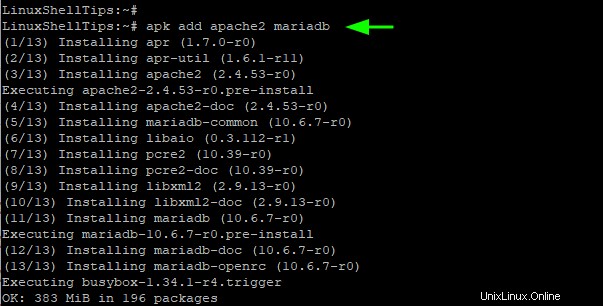
4. Lista de paquetes de software instalados
Para enumerar todos los paquetes instalados, ejecute la apk comando de información:
# apk info
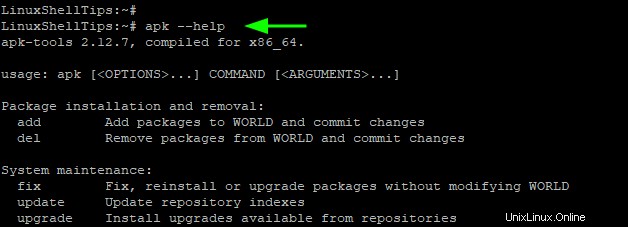
Para verificar si un paquete específico está instalado, use la sintaxis:
# apk info package-name
El comando imprime lo siguiente:
- La versión del paquete.
- Una breve descripción del paquete.
- El sitio web de la empresa matriz.
- El tamaño instalado.
Por ejemplo, para comprobar si MariaDB está instalado, ejecute el comando:
# apk info mariadb
Para extraer información detallada sobre un paquete, use -a bandera.
# apk info -a mariadb
Con esta información, obtienes información adicional como
- Dependencias del paquete.
- La lista de paquetes que contiene el paquete.
- Los paquetes cuya instalación automática probablemente se verá afectada.
5. Paquetes de actualización en Alpine Linux
Para actualizar todos los paquetes en Alpine Linux , ejecute los siguientes comandos en sucesión:
# apk update # apk upgrade
Estos comandos se pueden combinar en uno de la siguiente manera:
# apk -U upgrade
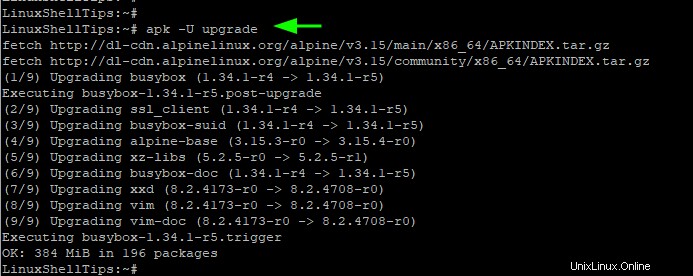
Además, podría considerar realizar una ejecución en seco de la actualización. Esto simula la actualización y le muestra cómo se actualizarán los paquetes. Puede lograr esto usando -s opción.
# apk -s upgrade
6. Excluir un paquete de la actualización
A veces, es posible que deba evitar que se actualice un paquete de software. Las razones para hacer esto son variadas. Por ejemplo, una nueva versión de un paquete puede tener errores y problemas y, por esa razón, es posible que desee continuar usando su versión actual, que funciona sin problemas con otras aplicaciones.
Para retener un paquete de una actualización en Alpine Linux , use la sintaxis que se muestra.
# apk add package=version
En el siguiente ejemplo, estamos reteniendo la actualización de la versión 10.6.7-r0 de MariaDB.
# apk add mariadb=10.6.7-r0
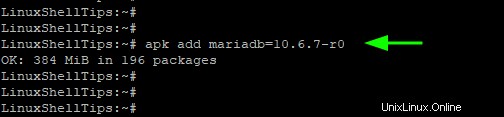
Con eso, ahora puede actualizar el resto de los paquetes, ya que los paquetes de MariaDB se mantienen en la versión actual o inferior.
7. Desinstalar un paquete en Alpine Linux
Para desinstalar un paquete, use la sintaxis que se muestra.
# apk del package-name
Por ejemplo, para eliminar o desinstalar MariaDB paquete, ejecute el comando:
$ apk del mariadb
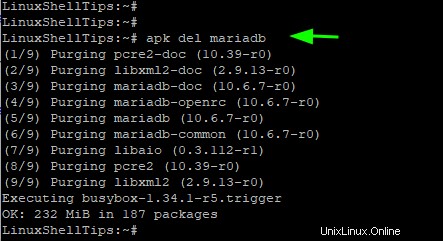
8. Obtener ayuda con APK
Para opciones adicionales con un apk administrador de paquetes, ejecute el comando:
# apk --help
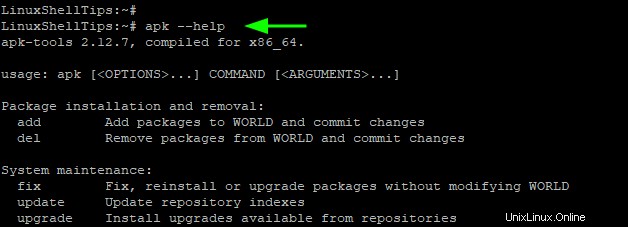
Además, puede visitar las páginas man como se muestra
# man apk
Esto concluye nuestra guía sobre Alpine Linux comandos apk. Esperamos que ahora pueda instalar y administrar fácilmente paquetes en Alpine Linux usando la apk administrador de paquetes.